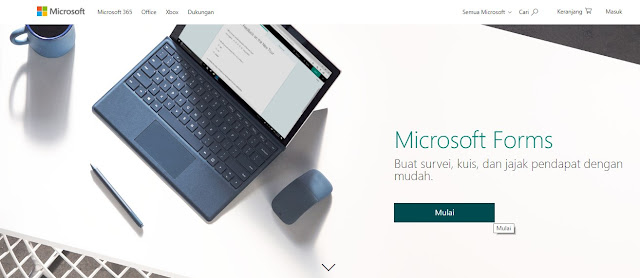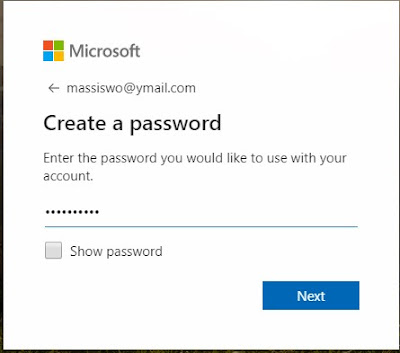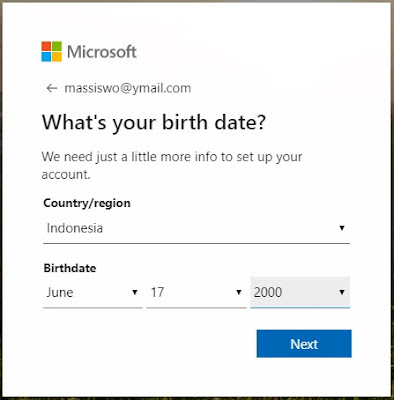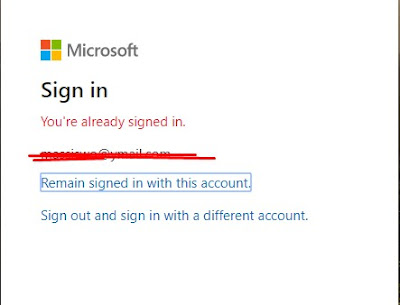Membuat soal ujian online sekarang ini sangat mudah tanpa menggunakan software atau aplikasi buatan, Hanya dengan menggunakan microsoft form kita bisa membuat soal ulangan secara online.
Dengan koneksi internet yang sudah tersebar di negara ini memudahkan kita meningkatkan pengetahuan di bidang teknologi dengan hanya mengetik kebutuhan kita di google maka secara otomatis google akan membantu menemukan hal yang anda butuhkan.
Sejak adanya Virus corona di berbagai negara salah satunya negera kita ini membuat pemerintah harus meliburkan sekolah dalam waktu yang belum bisa ditentukan.
Walaupun libur sekolah guru tetap memantau peserta didiknya untuk terus belajar.
Salah satunya memberi tugas baik melalui WA atau tugas secara online seperti halnya ulangan harian secara online.
Nah disini saya akan menunjukkan salah satu situs yang bisa membantu anda khususnya bapak ibu guru untuk membuat ujian atau ulangan berbasis online kepada siswa.
Nama situs tersebut adalah Microsoft Form
Microsoft form bisa diakses melalui komputer atau di smartphone.
Micosoft Form ini bisa dijalankan dengan koneksi internet dan browser saja tidak lebih dari itu.
Sehingga smartphone yang kapasitas kecilpun Insya Allah bisa digunakan....
Oke langsung saja kita mulai cara membuat ujian online dengan Microsoft Form.
2) Buka link situs Microsoft Form
3) Klik tombol Mulai
4) Anda akan diarahkan ke menu login, pertama masukkan username. Jika belum punya akun silahkan klik menu Buat Akun Baru dan masukkan email atau nomor telepon yang aktif kemudian klik tombol Next
Untuk akun bisa menggunakan email dan nomor telepon yang masih aktif karena nanti digunakan sebagai konfirmasi akun.
6) Berikutnya memasukkan password yang di inginkan gunakan kombinasi Huruf besar diawal kata dan huruf kecil serta angka (contohnya Buku84) jika sudah klik tombol Next
7) Sekarang anda akan ditampilkan jendala baru yaitu identitas untuk mengisi nama depan dan nama belakang. Lalu klik tombol Next
8) Jendala selanjutnya anda harus mengisi Lokasi dan tanggal lahir anda seperti pada gambar di dibawah
9) Berikutnya anda akan menerima kode konfirmasi dari akun yang anda daftarkan, karena saya mendaftarnya menggunakan email maka kode yang dikirimkan akan masuk ke email, apabila menggunakan nomor telepon tentu akan kode akan diterima melalui nomor tersebut.
Masukkan kode yang diterima melalui email tadi, silahkan isikan ke dalam kotak yang di sediakan kemudian klik tombol Next
10) Jika kodennya sudah benar anda akan di alihkan ke jendela kode capta yang didalamnya anda harus memasukkan kode capta yang tertera dalam kotak. Jika sudah benar kemudian klik tombol Next
11. Langkah terakhir untuk mulai membuat soal ujian online klik pada menu Remain signed in with this account. Anda akan diarahkan pada Microsoft Form untuk siap membuat soal ujian
12. Dibawah ini adalah tampilan halaman admin yang sudah bisa untuk membuat soal ujian. Didalam form inilah anda bisa mulai membuat berbagai macam soal ujian online.
Kita sudah selesai membuat akun di Microsoft Form akun ini akan terus ada selama email anda aktif dan ada. Jadi bisa disimpan bertahun-tahun.
Setelah Kita membuat akun di microsoft form berikutnya kita akan membuat soal ujian secara online.
2. Maka akan tampil form untuk membuat ujian seperti pada gambar dibawah ini.
3. Sekarang kita akan mengubah tulisan “Kuis tanpa judul ” dengan judul misalnya Ulangan Harian dan berikan deskripsi jika memang dibutuhkan. Sehingga hasilnya seperti di gambar dibawah ini.
4) Berikutkanya kita menambahkan form nama, kelas dan nomor absen. Gunakan tombol tambahkan baru untuk membuat form nama, kelas dan nomor absen.
Caranya klik tombol tambah baru dan klik pada pilihan menu Teks seperti dibawah ini.
5) Setelah tombol Teks di tekan akan muncul gambar dibawah ini, isikan tulisan Nama, di beri tanda harus di isi seperti gambar dibawah ini.
Opsi Harus Diisi ini harus di centang karena opsi ini jika tidak di aktifkan maka siapa saja bisa mengirim, namun tidak disertai dengan nama.
Namun jika di aktifkan maka setiap siswa yang akan mengerjakan harus mengisi nama dahulu.
Lakukan hal yang sama untuk isian Kelas dan Nomor Absen sesuai cara membuat nama diatas. Dan tambahkan hal lain yang memang diperlukan untuk membuat form biodata yang diperlukan.
Sehingga hasilnya bisa seperti gambar berikut ini.
Kita sudah membuat form data siswa, selanjutnya membuat soal ujian. Soal ujian biasanya berupa pilihan ganda dan isian serta uraian.
6) Berikutnya klik tombol Pilihan seperti gambar dibawah ini, untuk memulai membuat soal ujian
7) Setelah menekan tombol Pilihan akan muncul form baru untuk memasukkan soal dan pilihan jawaban, Perhatikan gambar di bawah ini. Silahkan isi sesuai urutannya
Keterangan :
(1) Opsi Pertanyaan Untuk menempatkan soal atau pertanyaan
(2) Opsi 1 atau 2 untuk menempatkan jawaban A, B, C atau D. Jika kotak Opsi kurang maka bisa ditambahkan dengan menekan menu Tambahkan Opsi
(3) Point digunakan untuk menjumlah jika soal dijawab betul nilai per soal berapa
(4) TOmbol Harus di isi ini harus diaktifkan agar setiap soal wajib dijawab
(5) Berikan tanda centang (untuk Jawaban yg tepat)
Sebagai contoh anda bisa melihat hasilnya seperti gambat dibawah ini.
Satu lagi, beri tanda “centang” pada jawaban yang benar, agar bisa dihitung nilainya ketika sudah selesai dikerjakan oleh siswa.
Lakukan hal yang sama seperti cara diatas untuk menambahkan soal berupa pilihan ganda.
7) Lalu untuk membuat soal uraian jika di inginkan, anda klik tombol Tambahkan baru, pilih opsi Teks untuk membuat soal berupa isian atau uraian.
Caranya seperti kita membuat form seperti nama dan kelas yang diatas, dan jangan lupa memberi nilai pointnya.
Caranya sangat mudah
Ikutilah tutorialnya berikut ini.
Saya berasumsi anda sudah menyelesaikan cara diatas. Dan adapun jika ada pertanyaan karena kurang paham silahkan tinggalkan komentar dibawah.
b) Kemudian beri centang pada opsi yang diinginkan, contohnya pada gambar dibawah ini
c) Jika opsi-opsi diatas telah dicentang sesui kebutuhan maka, kita tinggal mengirim link ujian ini untuk dibagikan kepada siswa.
Caranya klik pada tombol Bagikan, kemudian klik tombol Salin. Maka link anda sudah siap dibagikan. Silahkan dilihat gambar urutannya seperti ini.
d) Link anda sudah tersalin saatnya anda bagikan kepada siswa bapak/ ibu guru semua
Caranya mudah klik pada Tanggapan atau Responses. Pada menu itu akan ditampilkan jumlah siswa yang sudah menjawab pertanyaannya. Dan anda bisa mendownload hasilnya berupa file excel
Berikut contoh tanggapan yang telah dikerjakan oleh siswa
Nah sudah lengkap kebutuhan yang di sediakan oleh Microsoft Form untuk membuat soal ujian atau ulangan online.
Sebenarnya ini merupakan kerja sama dari tim kami yang diberi tugas untuk membuat soal ujian secara online yang tidak menyulitkan para siswa.
Dari berbagai cara dan pengetahuan yang kami temukan, Microsoft Form merupakan pilihan yang tepat untuk digunakan sebagai aplikasi untuk ujian secara online.
(2) Mendukung hampir 90% soal-soal berbagai mapel bisa di inputkan
(3) Mudah di operasikan,
(4) Soal dan jawaban bisa di acak
(5) Ada batasan waktu
(6) Bisa memberi nilai secara langsung
Dan mungkin masih banyak lagi yang belum kami ketahui, namun setidaknya dengan menggunakan Microsoft Form sudah membantu banyak bagi guru dalam memberikan tugas kepada siswa.
Oh ya satu lagi, aplikasi ini kami gunakan untuk ujian satu kecamatan yang terdiri dari kurang lebih 20 sekolahan.
Dan itu masih lancar dan tanpa kendala apapun.
Semoga apa yang saya uraiakan diatas bisa bermanfaat dan berguna. Jika ada kesulitan mempratekkannya silahkan tinggalkan komentar dibawah
Dengan koneksi internet yang sudah tersebar di negara ini memudahkan kita meningkatkan pengetahuan di bidang teknologi dengan hanya mengetik kebutuhan kita di google maka secara otomatis google akan membantu menemukan hal yang anda butuhkan.
Sejak adanya Virus corona di berbagai negara salah satunya negera kita ini membuat pemerintah harus meliburkan sekolah dalam waktu yang belum bisa ditentukan.
Walaupun libur sekolah guru tetap memantau peserta didiknya untuk terus belajar.
Salah satunya memberi tugas baik melalui WA atau tugas secara online seperti halnya ulangan harian secara online.
Baca : Cara Membuat Soal Ujian Online dengan Google Form
Nah disini saya akan menunjukkan salah satu situs yang bisa membantu anda khususnya bapak ibu guru untuk membuat ujian atau ulangan berbasis online kepada siswa.
Nama situs tersebut adalah Microsoft Form
Microsoft form bisa diakses melalui komputer atau di smartphone.
Micosoft Form ini bisa dijalankan dengan koneksi internet dan browser saja tidak lebih dari itu.
Sehingga smartphone yang kapasitas kecilpun Insya Allah bisa digunakan....
Oke langsung saja kita mulai cara membuat ujian online dengan Microsoft Form.
Cara Registrasi Membuat Akun di Microsoft Form
1) Pertama anda harus membuat akun dulu berupa email pribadi bisa gmail atau ymail atau nomor telepon dan semacamnya2) Buka link situs Microsoft Form
3) Klik tombol Mulai
4) Anda akan diarahkan ke menu login, pertama masukkan username. Jika belum punya akun silahkan klik menu Buat Akun Baru dan masukkan email atau nomor telepon yang aktif kemudian klik tombol Next
Untuk akun bisa menggunakan email dan nomor telepon yang masih aktif karena nanti digunakan sebagai konfirmasi akun.
6) Berikutnya memasukkan password yang di inginkan gunakan kombinasi Huruf besar diawal kata dan huruf kecil serta angka (contohnya Buku84) jika sudah klik tombol Next
7) Sekarang anda akan ditampilkan jendala baru yaitu identitas untuk mengisi nama depan dan nama belakang. Lalu klik tombol Next
8) Jendala selanjutnya anda harus mengisi Lokasi dan tanggal lahir anda seperti pada gambar di dibawah
9) Berikutnya anda akan menerima kode konfirmasi dari akun yang anda daftarkan, karena saya mendaftarnya menggunakan email maka kode yang dikirimkan akan masuk ke email, apabila menggunakan nomor telepon tentu akan kode akan diterima melalui nomor tersebut.
Masukkan kode yang diterima melalui email tadi, silahkan isikan ke dalam kotak yang di sediakan kemudian klik tombol Next
10) Jika kodennya sudah benar anda akan di alihkan ke jendela kode capta yang didalamnya anda harus memasukkan kode capta yang tertera dalam kotak. Jika sudah benar kemudian klik tombol Next
11. Langkah terakhir untuk mulai membuat soal ujian online klik pada menu Remain signed in with this account. Anda akan diarahkan pada Microsoft Form untuk siap membuat soal ujian
12. Dibawah ini adalah tampilan halaman admin yang sudah bisa untuk membuat soal ujian. Didalam form inilah anda bisa mulai membuat berbagai macam soal ujian online.
Kita sudah selesai membuat akun di Microsoft Form akun ini akan terus ada selama email anda aktif dan ada. Jadi bisa disimpan bertahun-tahun.
Setelah Kita membuat akun di microsoft form berikutnya kita akan membuat soal ujian secara online.
Cara Memulai Membuat Ujian Online dengan Microsoft Form
1. Klik menu di pojok kiri atas di menu Kuis Baru seperti pada gambar dibawah ini.2. Maka akan tampil form untuk membuat ujian seperti pada gambar dibawah ini.
3. Sekarang kita akan mengubah tulisan “Kuis tanpa judul ” dengan judul misalnya Ulangan Harian dan berikan deskripsi jika memang dibutuhkan. Sehingga hasilnya seperti di gambar dibawah ini.
4) Berikutkanya kita menambahkan form nama, kelas dan nomor absen. Gunakan tombol tambahkan baru untuk membuat form nama, kelas dan nomor absen.
Caranya klik tombol tambah baru dan klik pada pilihan menu Teks seperti dibawah ini.
5) Setelah tombol Teks di tekan akan muncul gambar dibawah ini, isikan tulisan Nama, di beri tanda harus di isi seperti gambar dibawah ini.
Opsi Harus Diisi ini harus di centang karena opsi ini jika tidak di aktifkan maka siapa saja bisa mengirim, namun tidak disertai dengan nama.
Namun jika di aktifkan maka setiap siswa yang akan mengerjakan harus mengisi nama dahulu.
Lakukan hal yang sama untuk isian Kelas dan Nomor Absen sesuai cara membuat nama diatas. Dan tambahkan hal lain yang memang diperlukan untuk membuat form biodata yang diperlukan.
Sehingga hasilnya bisa seperti gambar berikut ini.
Kita sudah membuat form data siswa, selanjutnya membuat soal ujian. Soal ujian biasanya berupa pilihan ganda dan isian serta uraian.
6) Berikutnya klik tombol Pilihan seperti gambar dibawah ini, untuk memulai membuat soal ujian
7) Setelah menekan tombol Pilihan akan muncul form baru untuk memasukkan soal dan pilihan jawaban, Perhatikan gambar di bawah ini. Silahkan isi sesuai urutannya
Keterangan :
(1) Opsi Pertanyaan Untuk menempatkan soal atau pertanyaan
(2) Opsi 1 atau 2 untuk menempatkan jawaban A, B, C atau D. Jika kotak Opsi kurang maka bisa ditambahkan dengan menekan menu Tambahkan Opsi
(3) Point digunakan untuk menjumlah jika soal dijawab betul nilai per soal berapa
(4) TOmbol Harus di isi ini harus diaktifkan agar setiap soal wajib dijawab
(5) Berikan tanda centang (untuk Jawaban yg tepat)
Sebagai contoh anda bisa melihat hasilnya seperti gambat dibawah ini.
Satu lagi, beri tanda “centang” pada jawaban yang benar, agar bisa dihitung nilainya ketika sudah selesai dikerjakan oleh siswa.
Lakukan hal yang sama seperti cara diatas untuk menambahkan soal berupa pilihan ganda.
7) Lalu untuk membuat soal uraian jika di inginkan, anda klik tombol Tambahkan baru, pilih opsi Teks untuk membuat soal berupa isian atau uraian.
Caranya seperti kita membuat form seperti nama dan kelas yang diatas, dan jangan lupa memberi nilai pointnya.
Cara Mengirim Soal Ujian Online kepada SIswa
Jika semua soal sudah diselesaikan maka saatnya kita mengirim soal tersebut kepada siswa.Caranya sangat mudah
Ikutilah tutorialnya berikut ini.
Saya berasumsi anda sudah menyelesaikan cara diatas. Dan adapun jika ada pertanyaan karena kurang paham silahkan tinggalkan komentar dibawah.
Cara Mengirim soal Ujian Online dengan Microsoft Form :
a) Sebelum mengirim klik tanda titik tiga seperti pada gambar dibawah ini, kemudian pilih pengaturanb) Kemudian beri centang pada opsi yang diinginkan, contohnya pada gambar dibawah ini
c) Jika opsi-opsi diatas telah dicentang sesui kebutuhan maka, kita tinggal mengirim link ujian ini untuk dibagikan kepada siswa.
Caranya klik pada tombol Bagikan, kemudian klik tombol Salin. Maka link anda sudah siap dibagikan. Silahkan dilihat gambar urutannya seperti ini.
d) Link anda sudah tersalin saatnya anda bagikan kepada siswa bapak/ ibu guru semua
Cara Mengetahui Hasil Ujian Online di Microsoft Form
Setelah membuat soal yang terakhir adalah mengetahui hasil yang dikerjakan siswa, Microsoft Form ini sangat bagus untuk ujian online karena sudah sangat standart.Caranya mudah klik pada Tanggapan atau Responses. Pada menu itu akan ditampilkan jumlah siswa yang sudah menjawab pertanyaannya. Dan anda bisa mendownload hasilnya berupa file excel
Berikut contoh tanggapan yang telah dikerjakan oleh siswa
Nah sudah lengkap kebutuhan yang di sediakan oleh Microsoft Form untuk membuat soal ujian atau ulangan online.
Asal Tercetusnya Ide Menggunakan Microsoft Form
Sebenarnya ini merupakan kerja sama dari tim kami yang diberi tugas untuk membuat soal ujian secara online yang tidak menyulitkan para siswa.
Dari berbagai cara dan pengetahuan yang kami temukan, Microsoft Form merupakan pilihan yang tepat untuk digunakan sebagai aplikasi untuk ujian secara online.
Adapun pertimbangan dari kami menggunakan microsoft form adalah sebagai berikut :
(1) Yang jelas pasti gratis(2) Mendukung hampir 90% soal-soal berbagai mapel bisa di inputkan
(3) Mudah di operasikan,
(4) Soal dan jawaban bisa di acak
(5) Ada batasan waktu
(6) Bisa memberi nilai secara langsung
Baca : Permbedaan Microsoft Form dan Google Form
Dan mungkin masih banyak lagi yang belum kami ketahui, namun setidaknya dengan menggunakan Microsoft Form sudah membantu banyak bagi guru dalam memberikan tugas kepada siswa.
Oh ya satu lagi, aplikasi ini kami gunakan untuk ujian satu kecamatan yang terdiri dari kurang lebih 20 sekolahan.
Dan itu masih lancar dan tanpa kendala apapun.
Dan Akhirnya
Semoga apa yang saya uraiakan diatas bisa bermanfaat dan berguna. Jika ada kesulitan mempratekkannya silahkan tinggalkan komentar dibawah